Aug 14, 2025 • Categoría: Reparación de Video • Soluciones probadas
A veces, el video de TikTok se retrasa debido a problemas relacionados con Internet, problemas con el servidor y problemas con el dispositivo. Estos problemas pueden entenderse y superarse fácilmente siguiendo los pasos sencillos pero útiles que se explican en el artículo siguiente.
Muchos otros problemas hacen que TikTok se traba y perturban el funcionamiento normal de la aplicación. Debido a tales problemas, generalmente TikTok se congela y no responde mientras reproduce y descarga videos.
Lo que verás en este artículo
¿Por qué no funciona TikTok? Problemas y causas comunes
Los problema comunes de Tiktok al reproducir video
- Los vídeos de TikTok no se reproducen o no cargan.
- TikTok se cierra solo y se traba.
- TikTok se congela y responde lentamente.
- El audio y la imagen del video de TikTok no están sincronizados.
Causas relacionadas con la aplicación:
A veces, TikTok no funciona debido a problemas técnicos con la aplicación. TikTok no carga videos o datos debido a algunos datos basura y cachés almacenados en la aplicación.
Estos problemas se pueden solucionar fácilmente mediante algunos pasos sencillos que se explican a continuación:
- Borrar los datos y borrar el caché de la aplicación.
- Reiniciar tu teléfono.
- Encender la aplicación.
Causas relacionadas con Internet:
A veces, TikTok no funciona debido a problemas de Internet o problemas de red de tu lado. Estos errores pueden ocurrir debido a una conexión a Internet prolongada y señales débiles. Podemos resolver este problema siguiendo algunos pasos pequeños pero sencillos que se explican a continuación:
- Verifica la conexión a Internet de tu teléfono porque el dispositivo no está conectado a Internet.
- Si tu teléfono o dispositivo tiene una conexión a Internet activa, actualiza o vuelve a cargar tu aplicación TikTok.
- Los videos no se reproducen en TikTok debido a una mala red y problemas de conectividad.
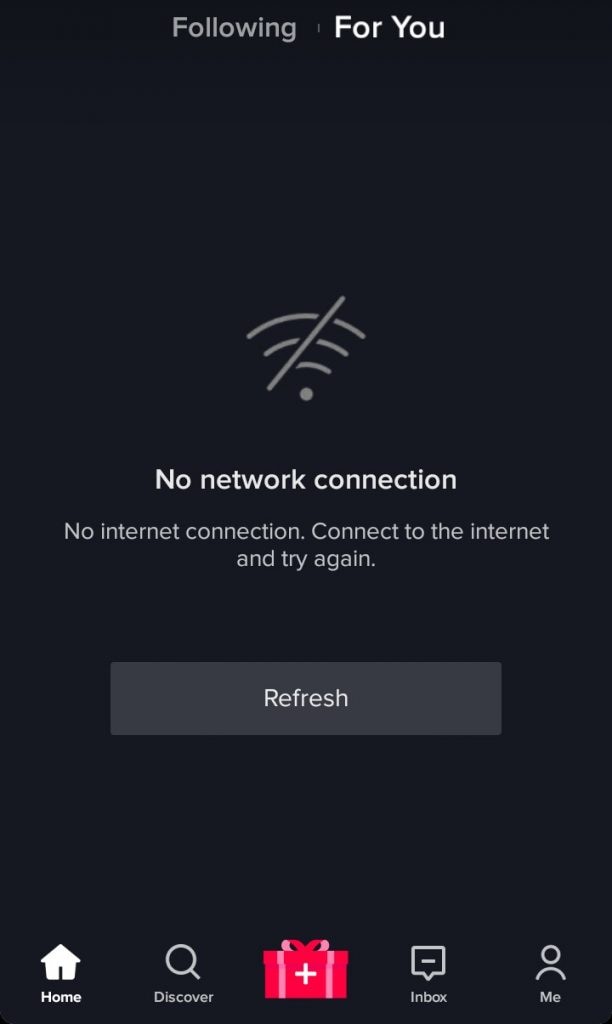
Causas relacionadas con el dispositivo:
Muchas veces nuestra aplicación TikTok no funciona debido a algunos problemas relacionados con el dispositivo. Si tus problemas de TikTok no se han resuelto siguiendo las reglas anteriores, debes buscar algunas causas relacionadas con la herramienta. Para resolver este problema, primero debes ir a la configuración del dispositivo móvil.
- Elige aplicaciones
- Elige TikTok, luego ve a los permisos de la aplicación.
- Permite datos móviles y wifi.
- Reinicia tu teléfono y abre tu aplicación TikTok.
➤Sigue viendo para solucionar el problema de reproducción de videos de TikTok
Parte 2: Soluciones para los problemas de reproducción de videos de TikTok
Los problemas de retraso de video de Tiktok son muchos, pero pueden eliminarse o resolverse siguiendo algunos pasos simples.
Solución 1: Borrar las cachés de TikTok
Las personas a menudo enfrentan problemas de bloqueo o atasco con aplicaciones como TikTok. Estos problemas se pueden resolver rápidamente con soluciones simples. Estas soluciones son fácilmente comprensibles para todos.
La razón principal que causa este problema es ver tantos videos. Entonces, debido a esto, TikTok acumula más cachés que se almacenan en la memoria del teléfono. Y, a cambio, provoca el retraso de los videos de TikTok y problemas de bloqueo y atasco.
La solución a este problema es que debes borrar los cachés y los datos de la aplicación TikTok. Esta solución sigue algunos pasos que se explican a continuación:
- Abre tu aplicación TikTok.
- Abre tu perfil haceindo clic en la esquina inferior derecha.
- Haz clic en las opciones representadas por tres puntos en la esquina superior derecha.
- Luego, selecciona Ajustes y Privacidad y luego presiona la opción de borrar cachés.
Si sigues estos sencillos pasos, tu problema se resolverá rápidamente.
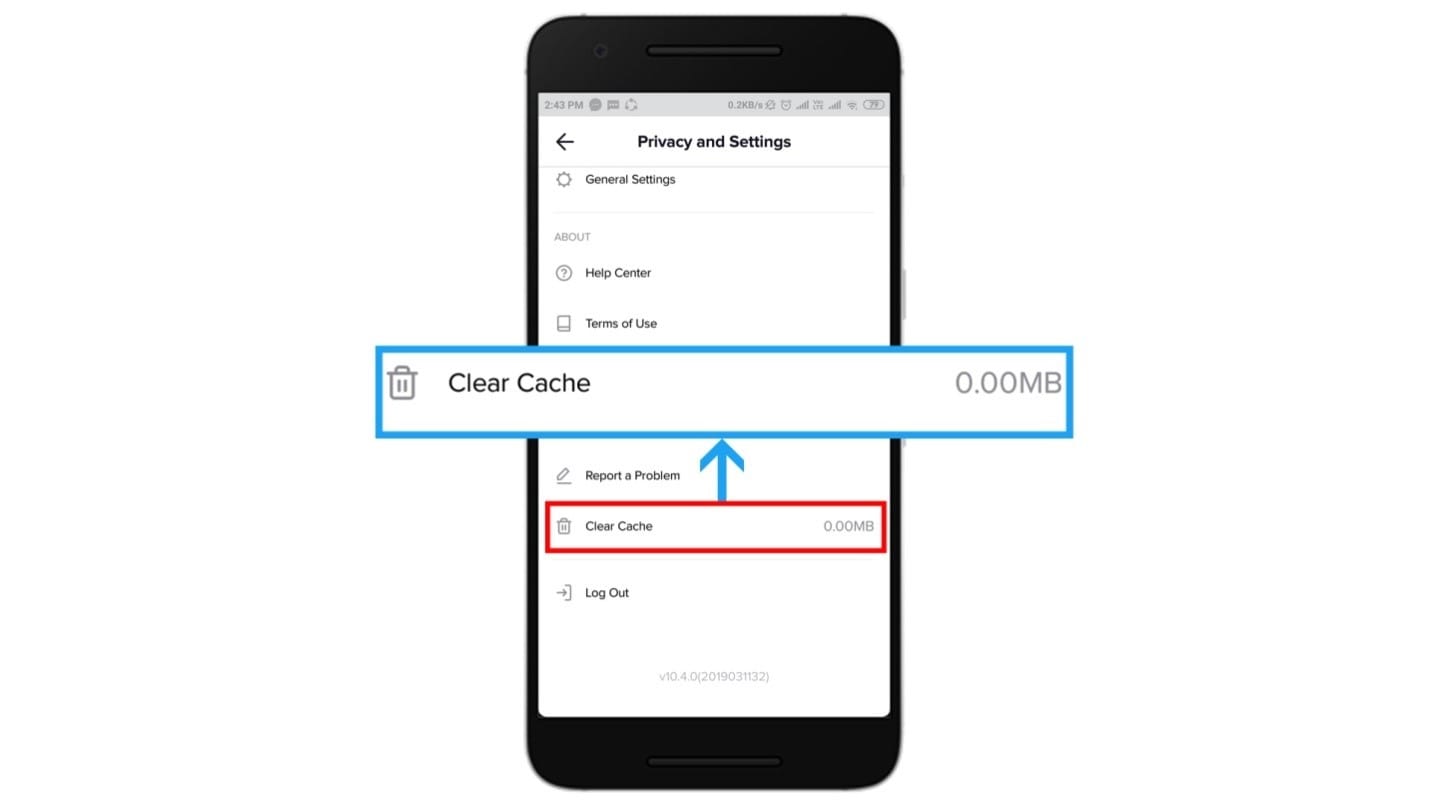
Solución 2: Actualización de la aplicación TikTok
A veces, la aplicación TikTok de nuestro teléfono no se abre. Muestra un mensaje de error que indica que la aplicación ha dejado de funcionar. Y creemos que TikTok se ha colgado o nuestro teléfono ya no es compatible con esta aplicación. Este problema se produce debido a algunos problemas técnicos con nuestro teléfono. A veces, nuestro teléfono no actualiza la aplicación, lo que hace que la aplicación deje de funcionar.
Una de las formas correctas de superar estos problemas es actualizando tu aplicación manualmente en tu teléfono. Para actualizar una aplicación en tu teléfono, debes seguir algunos pasos, que son:
- Abre tu Play Store y busca la aplicación TikTok en ella.
- Pulsa el botón de actualizar y tu aplicación comenzará a actualizarse.
- Después de completar el proceso de actualización, reinicia tu teléfono y verifica la aplicación TikTok.
Con suerte, tu problema se solucionará después de seguir los pasos anteriores.
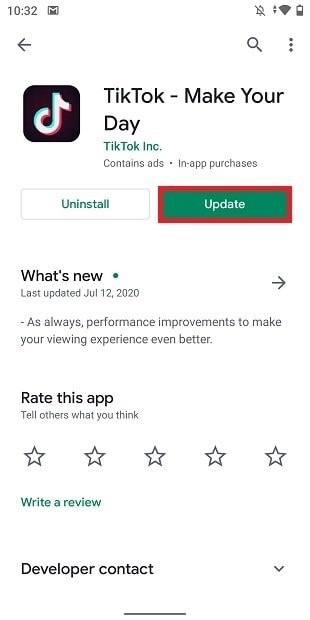
Solución 3: Reiniciar tu teléfono
La mayoría de las veces, después de compartir un video en TikTok, no funciona correctamente y causa algunos problemas. Para resolver estos problemas, tenemos que seguir algunas reglas sencillas, que son:
- Borra la memoria caché y los datos de la aplicación.
- Apaga tu teléfono.
- Después de volver a encenderlo, intenta utilizar la aplicación.
Si tu aplicación no funciona correctamente incluso después de seguir estos pasos, debes desinstalar la aplicación de tu teléfono y luego descargar la aplicación actualizada. Tu problema se resolverá.

Solución 4: Superar los problemas de red y conectividad
Tiktok se ha convertido en una aplicación muy utilizada en todo el mundo, pero a veces sus usuarios tienen que enfrentarse a algunos problemas. A veces, mientras miras o grabas un video, un error no permite que la aplicación reproduzca el video. Este problema no está directamente relacionado con la aplicación, pero podemos superar este error utilizando diferentes enfoques, como problemas de red.
A veces, nuestra red está causando problemas al sistema y no admite los videos que queremos reproducir. Entonces, la tarea primaria y principal para eliminar este error es verificar nuestra conectividad.
Para arreglar los problemas de conectividad o el ISP APN, debemos seguir los siguientes pasos:
- Abre la configuración.
- Haz clic en la opción de red e Internet.
- Haz clic en la red móvil.
- Abre opciones avanzadas.
- Haz clic en los nombres de los puntos de acceso.
- Selecciona los tres puntos en la esquina superior derecha de la pantalla de tu teléfono.
- Luego, haz clic en restablecer a los valores predeterminados.
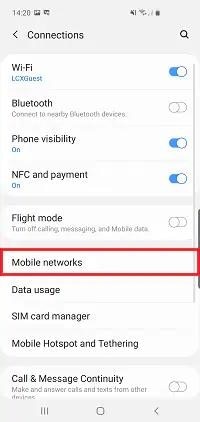
Después de seguir estos pasos, cierra la configuración, después ve a la pantalla de inicio y activa los datos móviles. Luego, reproduce el video para verificar si el error se resolvió.
Solución 5: Borrar los datos basura de la aplicación
A veces ocurre un error que no permite que la aplicación TikTok funcione correctamente y cargue videos. Este problema es el efecto de más caché o datos en la aplicación. Para borrar estos datos adicionales y problemáticos, debes ir a la barra de configuración y luego buscar esa aplicación en particular, es decir, TikTok. Después de este paso, debes borrar el caché y los datos de la aplicación y reiniciar la aplicación. Comenzará a funcionar y a cargar videos.
Solución 6: Forzar detención
Esto es bastante posible porque un proceso en segundo plano no permite que TikTok funcione normalmente y hace que los videos no se reproduzcan correctamente. Debido a ese proceso, la aplicación TikTok detiene el video reproducido. Superar este problema es pan comido. Los usuarios de Android pueden solucionar fácilmente este problema siguiendo los pasos que se explican a continuación:
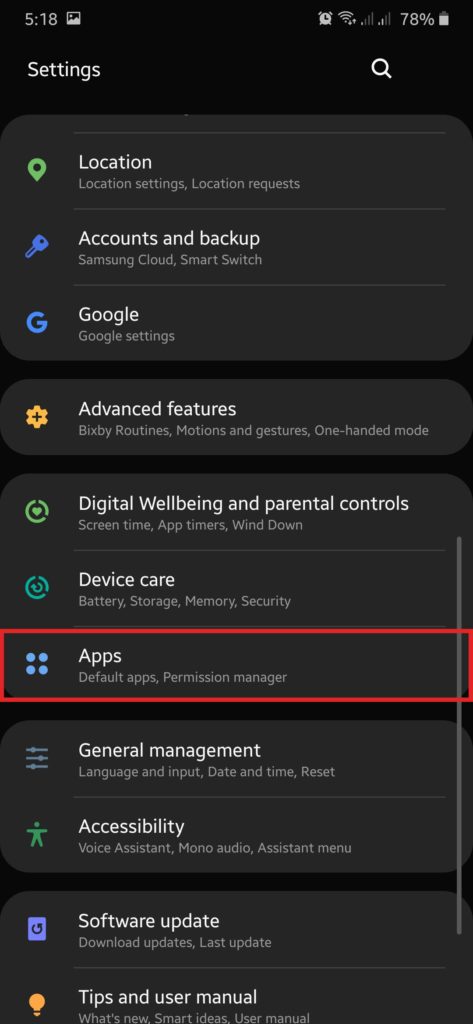
Solo para usuarios de Android.
- Abre el icono de configuración de tu teléfono.
- Busca aplicaciones o apps en las opciones de configuración.
- Elige TikTok después de encontrarlo en Aplicaciones.
- En la página de información de la aplicación (app info), haz clic en Forzar detención.
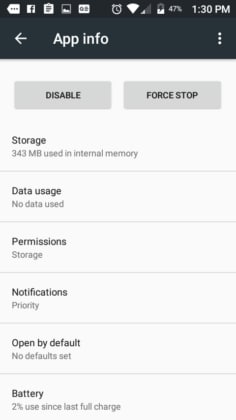
En dispositivos iOS, es fácil forzar la detención de una aplicación en lugar de en dispositivos Android. Los usuarios de iOS deben seguir diferentes protocolos, que también se explican a continuación:
Solo para usuarios de iOS:
- El primer paso es abrir el administrador de aplicaciones de tu dispositivo.
- Luego busca la aplicación, es decir, TikTok, y deslízala hacia arriba, hacia abajo, hacia la derecha o hacia la izquierda, lo que haga que la aplicación salga de la barra de aplicaciones. Este deslizamiento es equivalente a forzar la detención de la aplicación en dispositivos Android.
Solución 7: Reiniciar el enrutador y el módem
La mayoría de las veces, TikTok se retrasa o no funciona debido a nuestra pésima conexión wifi. Una red wifi lenta causa dificultades para descargar, ver y guardar videos y provoca un retraso en TikTok. E incluso una red pésima hace que la aplicación se cuelgue o falle. Podemos comprobar la fuerza de nuestra red rápidamente. Pero reiniciar tu enrutador es mejor. La razón principal para reiniciar el enrutador y el módem es borrar la memoria caché que provoca errores. Reiniciar tu enrutador es un hábito excelente porque ayuda a la potencia de tu red. Para reiniciar tu enrutador y módem, sigue estos pasos que se describen a continuación:
- Encuentra tu enrutador y módem. Habrá un cable de alimentación que se conecta tanto al enrutador como al módem. Sigue el cable para llegar a la toma de corriente, que está conectada tanto al enrutador como al módem.
- Saca los cables de alimentación del enrutador y el módem de la toma y espera durante al menos 2 o 3 minutos.
- Después de unos minutos, vuelve a enchufar los cables de alimentación del enrutador y el módem a la toma de corriente. Comprueba que funciona con cualquier otro dispositivo, como una computadora o un dispositivo móvil.

Parte 3: ¿Cómo reparar videos de TikTok?
La tecnología moderna ha alcanzado hermosos logros y evoluciones. Hace unas décadas, las cosas y actos que parecían imposibles se están volviendo posibles hoy en día simplemente usando algunos dispositivos accesibles y pequeños. Por ejemplo, reparar un video dañado o eliminado parecía imposible hace unos años. Pero hoy en día, podemos acceder fácilmente y encontrar estos videos usando el software Wondershare Repairit Reparación de Video. Este software ha resuelto muchos problemas en la vida diaria.
Si has guardado varios videos de TikTok en tu computadora, pero de repente descubres que estos videos de TikTok no se pueden reproducir, entonces estos videos pueden estar dañados por alguna razón. Pero no te preocupes, es posible reparar los videos corruptos de TikTok utilizando la herramienta de reparación de videos Wondershare Repairit en línea o en el escritorio. Solo requiere unos pocos pasos a seguir.
Simplemente puedes visitar el sitio web en línea de Wondershare Repairit para la versión en línea, luego carga los videos de TikTok corruptos. Una vez finalizado el proceso de reparación, haz clic en el botón "Guardar" para descargar los videos de TikTok reparados a tu PC.
Una vez que su video MP4 o MOV esté dañado, puede intentarlo con Wondershare Repairit Online para repararlos gratis y online
Simplemente abra el sitio web y cargue los videos MOV / MP4 corruptos, luego procesará automáticamente la reparación MOV / MP4 en línea gratis.
- Es de uso gratuito y 100% seguro.
- No requiere registro ni descarga.
- Le permite reparar 10 videos por día.
- Es compatible con tres formatos de video de uso común.
- Puede reparar videos de menos de 200 MB,
Si es nuevo en esta interfaz y no sabe cómo funciona esta herramienta, simplemente siga las instrucciones a continuación con precisión para procesar la reparación de archivos de video corruptos en línea gratis:
Paso 1: Insertar el video MP4 o MOV dañado en la interfaz 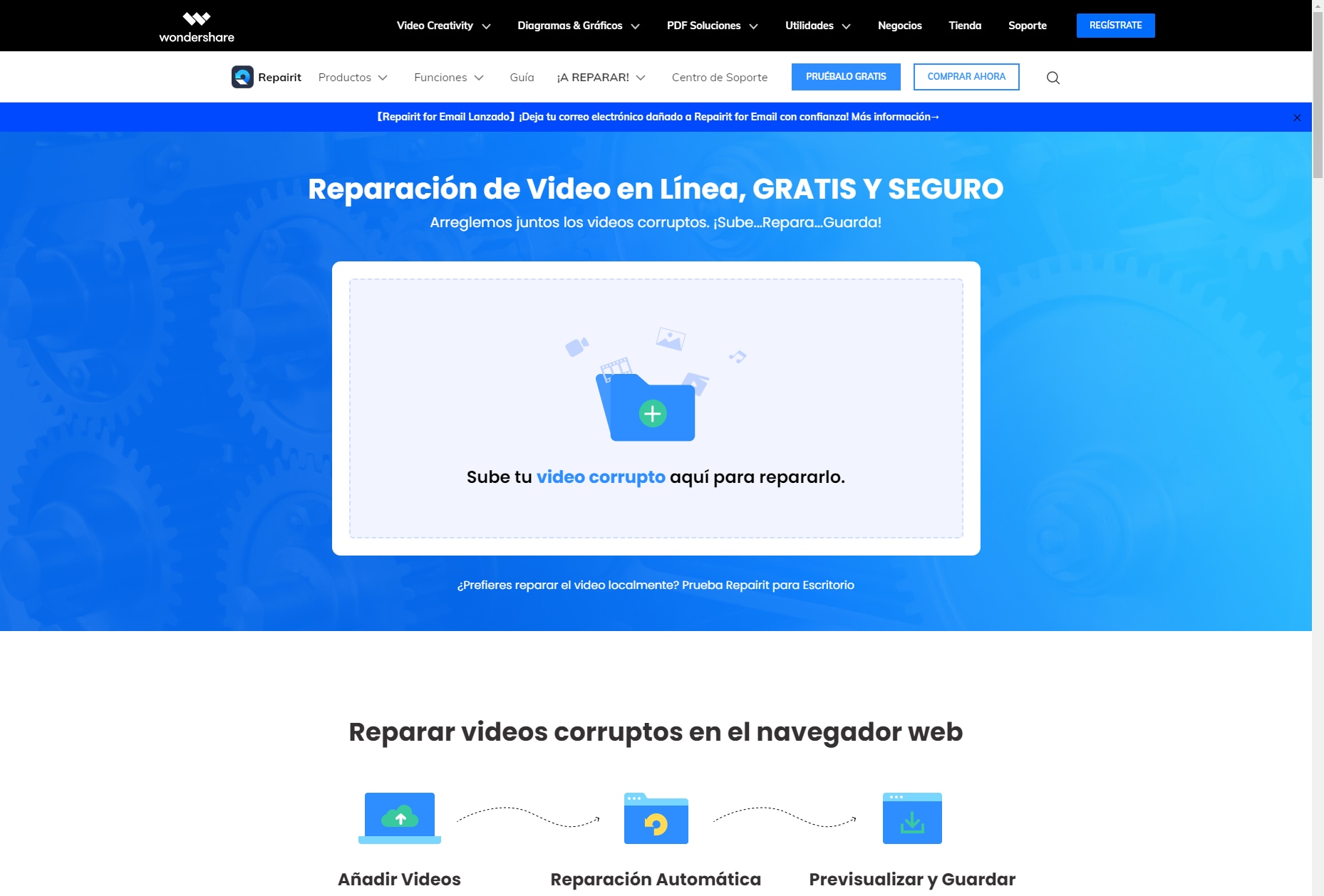
Paso 2: Esperando el proceso de reparación
Una vez que la barra de carga alcanzó el 100%, el proceso de reparación se iniciará automáticamente.
Paso 3: Guardar el video MOV o MP4 en línea reparado
Puede guardar el video reparado y luego reparar el siguiente video siguiendo el mismo método.
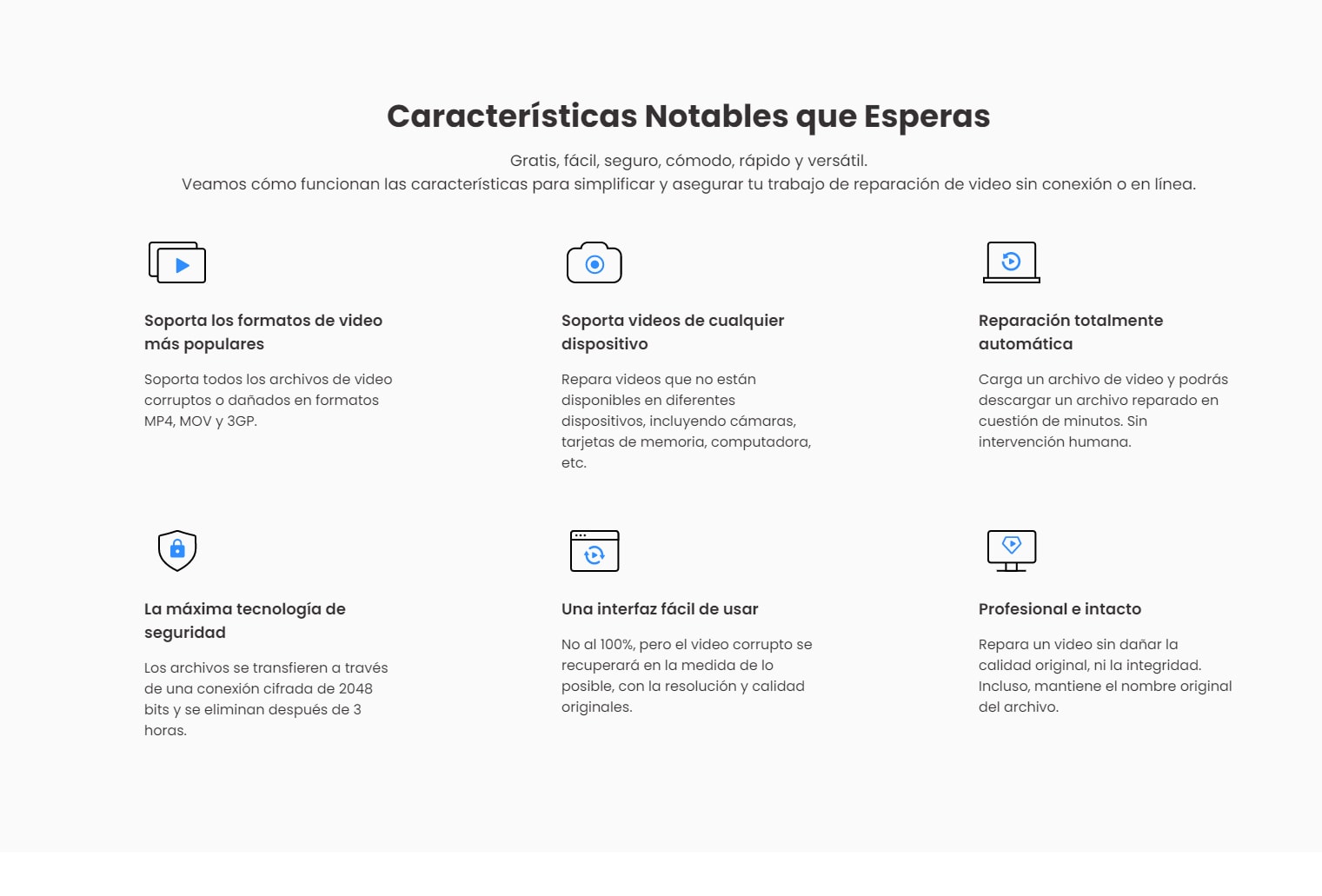
La versión en línea puede reparar videos de menos de 200 MB. Y están disponibles los archivos de video MP4/MOV/3GP. Supón que tus videos de TikTok no tienen 200 MB o estos 3 formatos.
También puedes utilizar Wondershare Repairit versión de escritorio sería la mejor opción para reparar todos tus videos de TikTok. Descárgalo e instálalo en Windows o Mac. Sigue los pasos a continuación. Puedes obtener videos de TikTok reparados fácil y rápidamente.
 Garantía de descarga segura, sin malware
Garantía de descarga segura, sin malwarePaso 1: Seleccionar un video corrupto
En primer lugar, debemos agregar el video corrupto o destruido al cuadro de reparación de video. Para agregar este video en el cuadro de reparación de video, solo necesitamos seleccionar la opción agregar video en el cuadro de reparación de video, que nos lleva a la ventana de navegación de nuestro dispositivo. Podemos seleccionar fácilmente el video. El video elegido puede ser de cualquier formato.

Paso 2: Comenzar a reparar el video
La reconstrucción del video seleccionado comenzará después de hacer clic en la opción "Reparar". Solo tomará unos minutos completar la carga del video, dependiendo del tamaño del video seleccionado. Se te informará sobre el proceso de reparación mediante un indicador introducido por el software. Y recibirás una notificación una vez finalizado el proceso de reparación del video.

Una vez finalizada la reparación, recibirás una notificación que te preguntará acerca de la reparación avanzada si no estás satisfecho.
La reparación avanzada sigue los siguientes tres pasos, que son:
- Agregar el video de muestra
- Iniciar la restauración del video haciendo clic en la opción de reparación.
- Después de completar el proceso de reparación, guardar el video reparado es el último paso del proceso de reparación avanzada.
Conclusión
Superar el problema de que los videos de Tiktok no se reproducen no es un gran inconveniente. Simplemente sigue las soluciones viables anteriores, luego podrás arreglar fácilmente el error de que no se pueden reproducir los videos de TikTok. Y si tus videos de TikTok descargados se corrompen, ten a la mano la herramienta de reparación de videos Repairit para ayudarte a reparar esos videos de TikTok dañados.
 Garantía de descarga segura, sin malware
Garantía de descarga segura, sin malwarePreguntas relacionadas que se buscan con frecuencia
-
¿Cómo se rehace un video de TikTok?
TikTok no permite a sus usuarios rehacer o editar un video. Deben haber verificado su contenido antes de subir un video. -
¿Por qué TikTok eliminó el video?
La mayoría de las veces, se ha eliminado contenido ilegal o perturbador de TikTok para mantenerlo como una aplicación complementaria. -
¿Puedes sólo ver videos en TikTok?
No, también podemos descargar, guardar, cargar y ver videos en TikTok. -
¿Por qué mis videos de TikTok no obtienen vistas?
TikTok posee un algoritmo único para evitar trampas y contenido plagiado. Cuando intentas subir un video viral de otro usuario en tu perfil para obtener las vistas, TikTok lo bloquea automáticamente. -
¿Puedes recuperar videos eliminados de TikTok?
Seguro. Es bastante fácil recuperar videos eliminados de TikTok que se guardaron originalmente en tu computadora.
 Garantía de descarga segura, sin malware
Garantía de descarga segura, sin malwareRecuperar Fotos/Video/Audio
- Recuperar Fotos
- Softwares gratis para recuperar fotos.
- Recuperar fotos de tarjeta de memoria.
- Recuperar fotos de Facebook eliminadas
- Recuperar fotos borradas de Instagram
- Recuperar Videos
- Recuperar Cámaras
- Recuperar datos perdidos de cámara.
- Recuperar fotos de cámara Nikon.
- Recuperar fotos borradas de cámara digital
- Errores en cámaras Canon y soluciones
- Recuperar Audios





Alfonso Cervera
staff Editor